
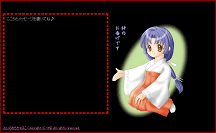
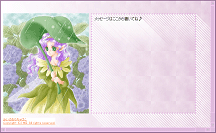
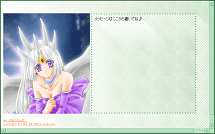
みいのオリジナルイラストを使い回し(^^;)たOutlook Express用のメールひな形です。
個人的な範囲で、ご自由にご利用ください。
そんなキトクな人はいないと思いますが、再配布などは禁止です。
使い方はこちら
(Outlook Express 6で動作確認しています)
 |
見本画面の上部に出ているテキスト広告は、実物には入りません
|
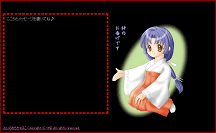 |
見本画面の上部に出ているテキスト広告は、実物には入りません
|
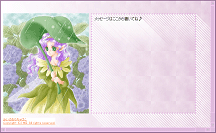 |
見本画面の上部に出ているテキスト広告は、実物には入りません
|
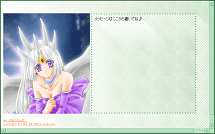 |
見本画面の上部に出ているテキスト広告は、実物には入りません
|